win11没有高清晰音频管理器怎么办 windows11高清晰音频管理器找不到如何处理
更新时间:2022-04-13 09:57:42作者:huige
当我们要对电脑的音频进行一些设置的时候,可以通过高清晰音频管理器来操作,不过有网友在升级win11正式版系统后,发现没有高清晰音频管理器,根本就无法找到,那么要怎么办呢,就此问题,本文给大家讲解一下windows11高清晰音频管理器找不到的详细处理方法。
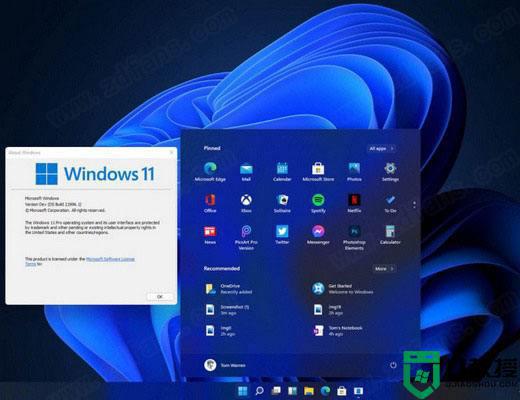
具体解决方法如下:
1、下载驱动精灵之类的驱动更新软件,安装好声卡驱动,只要是realtek声卡都可以找到高清晰音频管理器。
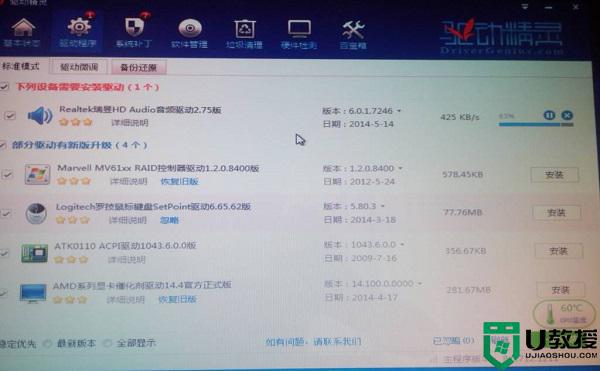
2、打开控制面板页面就可以看到Realtek高清晰音频管理器图标,即意味着声卡驱动程序已经安装完毕了。
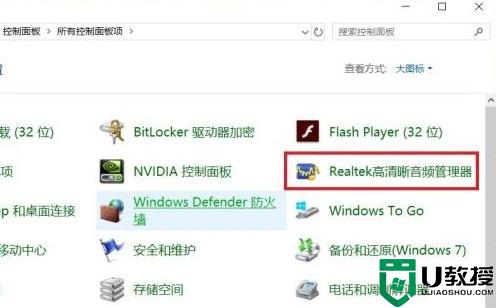
360安全卫士也有驱动修复功能,如果用户电脑上有360的话就不需要再另外下载软件啦。
或者到C:Program Files (x86)RealtekAudioHDA路径打开RtlUpd64.exe程序,打开Realtek高清晰音频管理器。
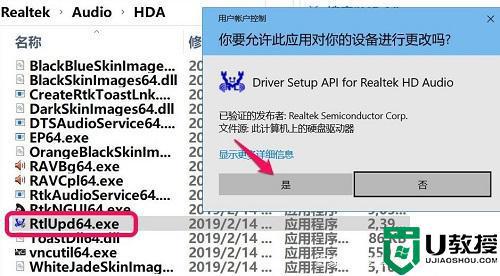
以上给大家讲解的便是win11没有高清晰音频管理器的详细解决方法,如果你有遇到相同情况的话,可以学习上面的方法来操作就行了。
win11没有高清晰音频管理器怎么办 windows11高清晰音频管理器找不到如何处理相关教程
- Win11找不到Realtek高清晰音频管理器怎么回事 Win11找不到Realtek高清晰音频管理器如何解决
- win11音频管理器打不开怎么办 win11无法打开音频管理器解决方法
- win11桌面窗口管理器大量占用GPU怎么回事 win11系统桌面窗口管理器占用cpu高如何处理
- win11没有磁盘清理选项怎么办 win11找不到磁盘清理解决方法
- win11没有浏览器怎么办 win11找不到浏览器如何处理
- win11字体不清晰怎么回事 win11字体模糊发虚不清晰如何处理
- win11资源管理器占用cpu过高怎么办 win11资源管理器占用内存大如何解决
- win11桌面窗口管理器占用内存过高什么原因 win11桌面窗口管理器占用内存高的解决教程
- win11设备管理器在哪 windows11怎么看设备管理器
- win11任务栏没有任务管理器怎么办 win11任务栏右键没有任务管理器解决方法
- Windows 11系统还原点怎么创建
- win11系统提示管理员已阻止你运行此应用怎么解决关闭
- win11internet选项在哪里打开
- win11右下角网络不弹出面板
- win11快捷方式箭头怎么去除
- win11iso文件下好了怎么用
热门推荐
win11系统教程推荐
- 1 windows11 中文怎么设置 win11语言设置中文的方法
- 2 怎么删除win11系统的所有无用文件 Win11删除多余系统文件的方法
- 3 windows11 任务栏设置全透明方法 win11任务栏全透明如何设置
- 4 Win11系统搜索不到蓝牙耳机设备怎么回事 window11搜索不到蓝牙耳机如何解决
- 5 win11如何解决任务管理器打不开 win11任务管理器打不开解决教程
- 6 win11序列号激活码2022年最新永久 免费没过期的win11激活码大全
- 7 win11eng键盘不好用怎么删除 详解删除win11eng键盘的方法
- 8 Win11时间图标不见的两种恢复方法
- 9 win11安装不上Autocad软件怎么回事 win11安装不上Autocad软件的处理方法
- 10 万能的Win11专业版激活码大全 Win11专业版激活密钥神key

